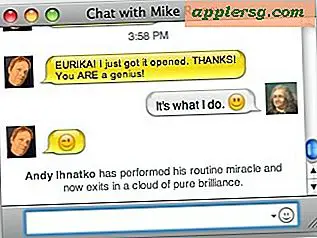Cara Membersihkan Keyboard MacBook Pro dengan Cara Mudah dengan Pembersih Keyboard

Membersihkan keyboard pada MacBook, MacBook Pro, atau MacBook Air adalah tugas yang penting dari waktu ke waktu, tetapi juga bisa lebih menantang daripada yang diharapkan karena siapa pun yang telah melakukannya dapat membuktikan. Saat Anda mulai mengelap keyboard Mac, tombol-tombolnya tidak dapat ditekan, dan sebagai hasilnya, hal-hal diketik, aplikasi diakses, pesan dikirim, kode yang tidak benar ditulis, gobbledegook dibuat, di antara kemungkinan kesalahan lainnya. Tentu saja dengan Mac desktop, Anda cukup melepaskan koneksi keyboard, tetapi itu tidak mungkin dilakukan pada laptop apa pun di baris MacBook. Anda tidak dapat menempatkan Mac untuk tidur karena kemudian menekan kunci akan membangunkannya, dan Anda tidak ingin mematikan Mac karena selain tidak nyaman, Anda hampir pasti ingin membersihkan kunci daya juga.
Di sinilah aplikasi kecil yang telah ada selama bertahun-tahun yang disebut Pembersih Keyboard hadir untuk bermain, itu mengunci keyboard Mac dan menolak semua masukan (selain dari perintah berhenti) sehingga Anda dapat menekan tombol sebanyak yang diperlukan saat Anda menghapus ke bawah dan bersihkan keyboard. Setelah selesai, Anda meninggalkan aplikasi. Mudah. Jadi, mari kita berjalan melalui cara menggunakan Pembersih Keyboard di Mac OS X untuk membersihkan keyboard dengan benar pada MacBook, MacBook Pro, atau MacBook Air.
Membersihkan Tombol MacBook dengan Mengunci Mereka Down dengan Pembersih Keyboard
Secara teknis aplikasi ini bekerja pada keyboard Mac apa pun, tetapi kami berfokus pada MacBook Pro dan MacBook karena mereka tidak dapat dengan mudah melepas keyboard untuk keperluan pembersihan. Sebagai gantinya, kami akan mengunci kunci dan mencegah masukan dan entri teks yang tidak benar dengan bantuan aplikasi kecil gratis.
- Unduh aplikasi Pembersih Keyboard dari sini (aplikasi yang serupa ada di sini), dekompresi arsip, lalu klik kanan dan pilih "Buka" untuk berkeliling Gatekeeper (aplikasi ini dari '06, tetapi masih berfungsi dengan baik)
- Ketika layar berubah menjadi hitam dan berkata "Selamat Membersihkan", Anda siap membersihkan keyboard MacBook:
- Sekarang ringan * basahi kain katun atau lap (bukan jenis yang dilemparkan atau pil) sehingga sedikit lembab, dan seka keyboard pada MacBook Pro
- Setelah selesai membersihkan keyboard MacBook, tekan tombol Command + Q untuk keluar dari aplikasi Keyboard Cleaner dan nikmati keyboard bersih Anda yang bagus



Bekerja dengan luar biasa, bukan? Tidak perlu lagi mematikan MacBook, dan tidak perlu menekan tombol trilyun menjadi siapa yang tahu aplikasi apa yang Anda bersihkan keyboard. Cukup buka Pembersih Keyboard, bersihkan keyboard, keluar dari aplikasi, dan Anda baru lagi.
Saya sarankan menggunakan air hanya untuk membersihkan keyboard, tetapi jika Anda memiliki kotoran keras kepala, kotoran, atau beberapa crud misteri lainnya pada keyboard MacBook, Anda mungkin ingin menggunakan sedikit larutan isopropil alkohol  . Anda juga dapat menggunakan sejumlah kecil alkohol isopropil dengan cotton swap seperti q-tip untuk membersihkan area antara tombol-tombol pada keyboard juga.
. Anda juga dapat menggunakan sejumlah kecil alkohol isopropil dengan cotton swap seperti q-tip untuk membersihkan area antara tombol-tombol pada keyboard juga.
Jika Anda berencana untuk sering melakukan ini, Anda mungkin ingin menjaga aplikasi Keyboard Cleaner berguna di folder / Applications / untuk penggunaan di masa mendatang.
* Pastikan kain lapnya tidak terlalu basah, harus sedikit basah saat disentuh. Jika Anda dapat memeras air apa pun darinya, itu terlalu basah dan Anda perlu menggunakan kain yang berbeda. Cairan atau air masuk di antara tombol atau celah permukaan lainnya di Mac dapat menyebabkan kerusakan cair pada Mac dan Anda ingin menghindarinya.
Tahu tips atau trik lain untuk membersihkan keyboard? Beri tahu kami rahasia pembersihan kunci Anda di komentar.